
MSYS2(多功能开发与管理工具库)
v2019.5.2 免费版- 软件大小:182.35 MB
- 更新日期:2020-12-11 13:40
- 软件语言:英文
- 软件类别:编程工具
- 软件授权:免费版
- 软件官网:待审核
- 适用平台:WinXP, Win7, Win8, Win10, WinAll
- 软件厂商:

软件介绍 人气软件 下载地址
MSYS2是一款多功能开发与管理工具和库集合,为用户提供了一个易于使用的环境,用于构建,安装和运行本机Windows软件;它由一个名为mintty的命令行终端 ,bash,git和subversion之类的版本控制系统,tar和awk之类的工具,甚至是autotools之类的构建系统,全部基于Cygwin的修改版;尽管其中一些中心部分基于Cygwin,但MSYS2的主要重点是为本机Windows软件提供构建环境,并使使用Cygwin的部分最少;为了提供易于安装的软件包并保持更新状态,它具有一个名为Pacman的软件包管理系统,Arch Linux用户应该熟悉该系统 ;它带来了许多强大的功能,例如依赖关系解析和简单的完整系统升级,以及直接且可复制的程序包构建,系统软件包存储库包含2000多个预安装的软件包,可供安装!
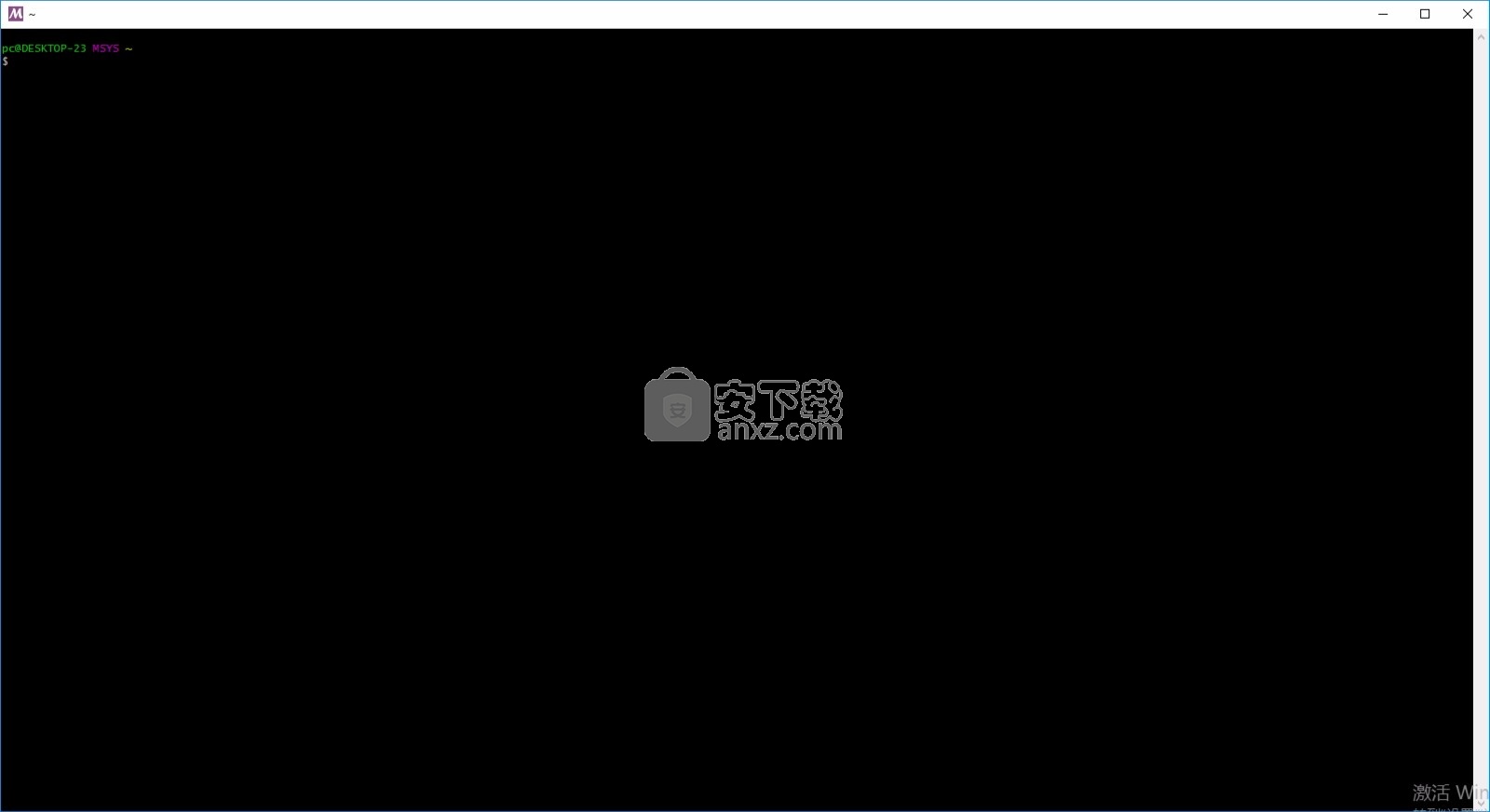
软件功能
MSYS2为GCC,mingw-w64,CPython,CMake,Meson,OpenSSL,FFmpeg,Rust,Ruby等提供了最新的本机版本。
MSYS2是基于现代Cygwin(POSIX兼容层)和MinGW -w64的MSYS的独立重写
目的是更好地与本机Windows软件互操作。
它提供了一个bash shell,Autotools,版本控制系统等
用于使用MinGW-w64工具链构建本机Windows应用程序。
它具有软件包管理系统,可轻松安装软件包Pacman。
它带来了许多强大的功能,例如依赖关系解析和简单的完整系统升级,以及直接的软件包构建。
软件特色
MSYS2并不是一个统治所有事物的工具,而是试图专注于它的优势。
它提供了基于开源软件的本地构建环境,使您在已经熟悉Linux的情况下感到宾至如归。
有充分的理由在Windows上使用多种不同的环境和工具来完成不同的任务。
MSYS2对比其他项目
如果您希望看到更多比较或感到可以改进它们,请告诉我们。
MSYS2与WSL
MSYS2允许您构建本机Windows程序,而使用 WSL则只能交叉编译它们,这会使事情变得更加复杂。
如果您只是在寻找Linux CLI工具,或者想要构建最终在Linux服务器上运行的软件,那么WSL是更好的选择。
MSYS2和Chocolatey
Chocolatey主要捆绑已构建的软件(开放源代码和封闭源代码),并使其易于安装/更新。
另一方面,在MSYS2中,所有软件包都是从源代码构建的,您可以轻松地在计算机上重现这些构建。
Chocolatey软件包的优点是捆绑的安装程序通常具有更好的Windows集成
因为它们可以设置文件关联,快捷方式等,并且由于它们不是从源代码构建的
因此还有很多用于封闭源代码软件(如Visual Studio等)的软件包。否则将很难管理/更新。
MSYS2与Cygwin
MSYS2中的unixy工具直接基于Cygwin,因此那里有些重叠。
Cygwin专注于按原样在Windows上构建Unix软件,而MSYS2专注于构建根据Windows API构建的本机软件。
MSYS2与Arch Linux
MSYS2和Arch Linux共享软件包管理器及其附带的所有内容
例如构建定义,有关如何打包事物,更新如何工作,软件包如何签名,软件包如何运输,滚动发行性质等的规则。
通过重用此功能和概念,我们可以专注于实际的软件包,并从Arch Linux开发人员的经验和工作中受益。
已经熟悉Arch Linux的用户也将更容易上手。
安装步骤
1、用户可以点击本网站提供的下载路径下载得到对应的程序安装包
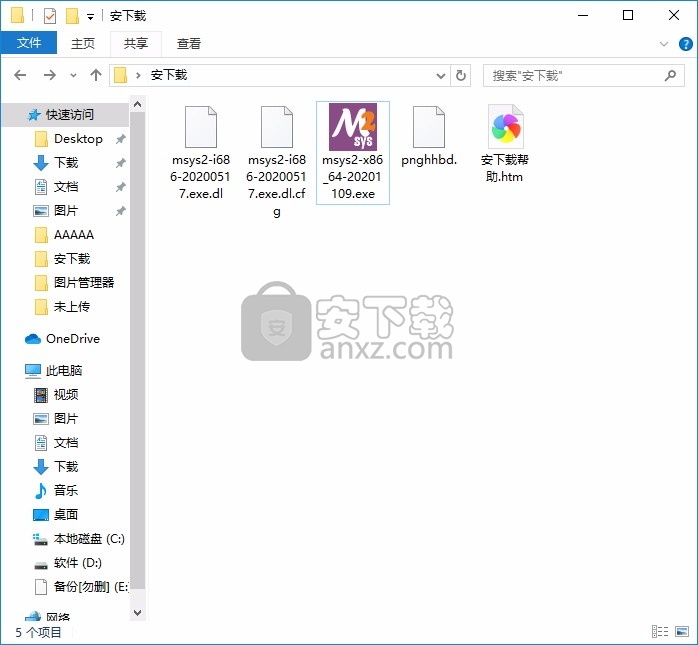
2、只需要使用解压功能将压缩包打开,双击主程序即可进行安装,弹出程序安装界面
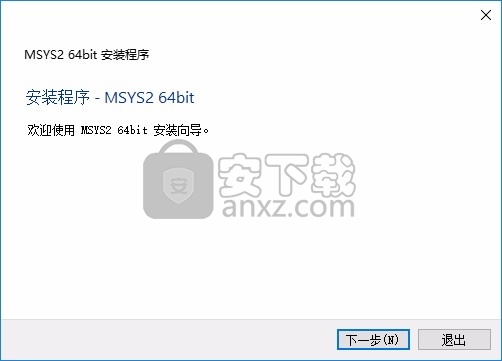
3、可以根据自己的需要点击浏览按钮将应用程序的安装路径进行更改
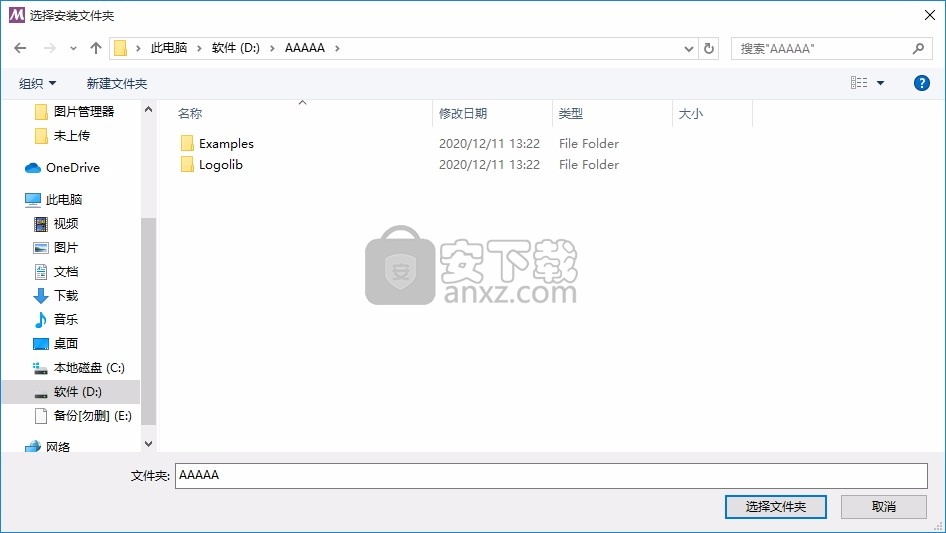
4、弹出以下界面,用户可以直接使用鼠标点击下一步按钮
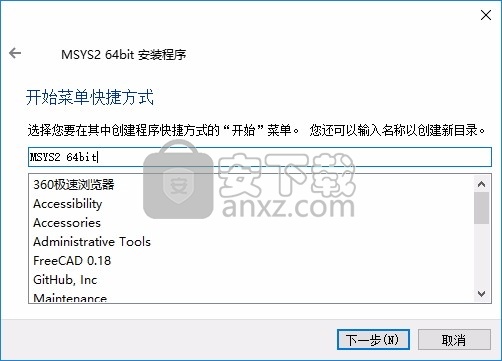
5、弹出应用程序安装进度条加载界面,只需要等待加载完成即可
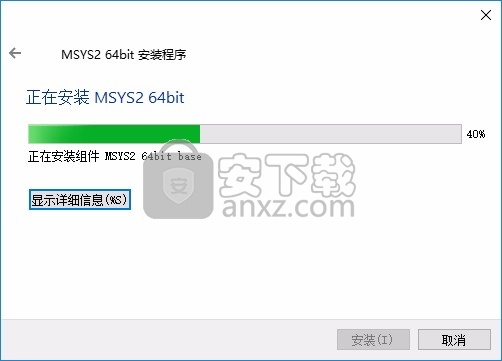
6、根据提示点击安装,弹出程序安装完成界面,点击完成按钮即可

使用教程
运行安装程序。MSYS2需要64位Windows 7或更高版本。
点击“下一步”
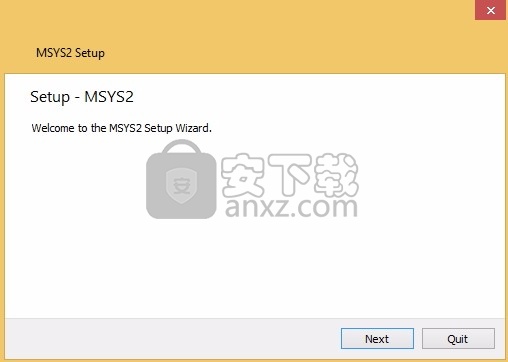
输入安装文件夹(ASCII,无重音,空格或符号链接,短路径)
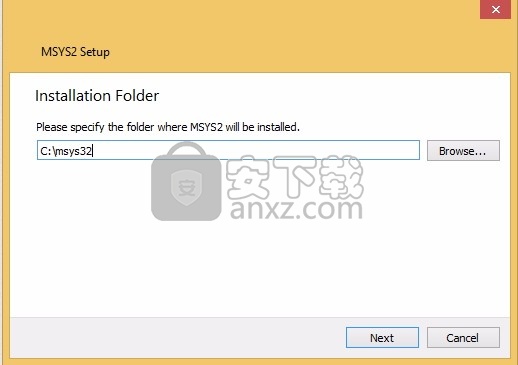
勾选立即运行MSYS2
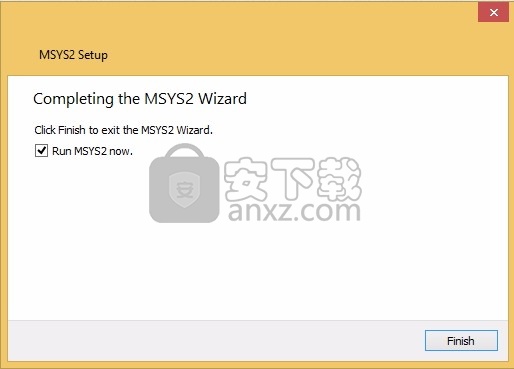
使用以下命令更新软件包数据库和核心系统软件包:
pacman -Syu
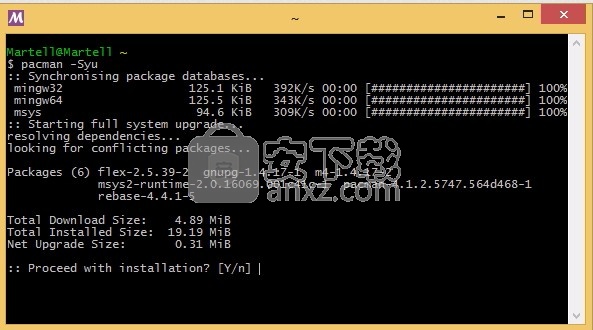
如果需要,请关闭MSYS2,然后从“开始”菜单再次运行它。使用以下命令更新其余部分:
pacman -Su
现在,Pacman已完全致力于Windows原因:)
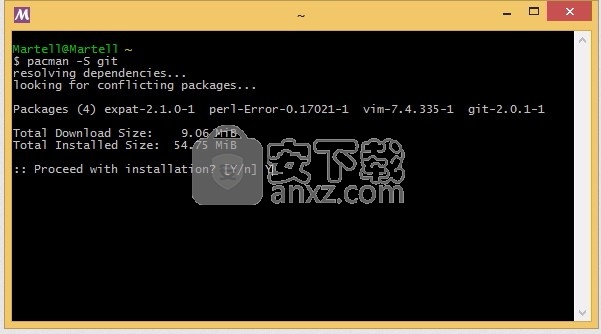
在CI中使用MSYS2
Github动作(推荐)
假设您使用GitHub,这是最简单的方法。
我们提供了一个GitHub Action
它可以处理从安装最新的MSYS2,对其进行更新以及安装所需的所有软件包的所有操作
您所要做的就是提供一个BASH脚本,该脚本在MSYS2环境中运行您的代码。
其他系统
在不提供MSYS2集成的系统上,您需要自己安装和更新MSYS2。
1)下载并安装MSYS2。对于CI系统,我们提供了一个自解压存档,因此您不需要任何其他工具。
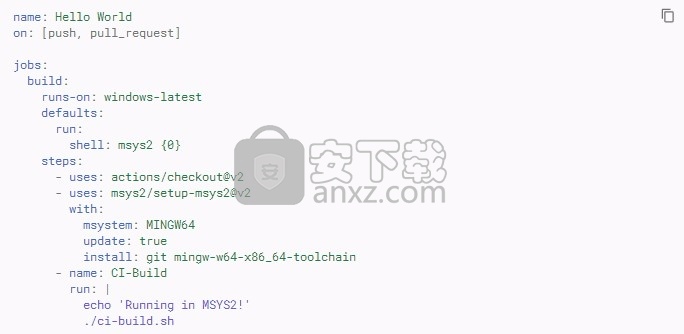
2)首次运行MSYS2并对其进行更新

3)运行您的代码(ci-build.sh在这种情况下)

Windows的Git基于MSYS2
R Project生成系统rtools40基于MSYS2 icw / mingw软件包的自定义存储库(全部为静态链接)。
Quod Libet将MSYS2用于Windows构建和CI
Inkscape将MSYS2用于其Windows版本和CI(文档)
Paperwork将MSYS2用于其Windows版本和CI(文档)

Media-autobuild_suite使用MSYS2自动构建FFmpeg和其他与媒体相关的工具
UrusStudio安装程序使用MSYS2来构建和运行Urus Studio IDE和URUS系统。
KeePassXC使用MSYS2来构建和运行KeePassXC密码管理器。
Gaphor将MSYS2用于其Windows版本和CI
OpenModelica使用MSYS2来构建OpenModelica工具并在Windows上编译生成的仿真代码。
Nuwen的MinGW Build使用MSYS2来构建文件。
Mintty是MSYS2中的默认终端应用程序,包含在安装程序中。
我们还为所有MSYS2环境提供了单独的启动器以及相应的.ini配置文件
msys2 {.exe,.ini} / mingw32 {.exe,.ini} / mingw64 {.exe,.ini})
其中包括一些自定义的Mintty集成
因此您可以轻松配置环境并将启动器固定到Windows任务栏。
Windows终端
新的Windows Terminal应用程序(默认情况下支持cmd,powershell和WSL)也可以扩展为支持MSYS2 shell。
如果尚未安装,请通过Windows应用商店获取。
在选项卡下拉菜单中,选择“设置”,这将打开一个显示JSON配置文件的代码编辑器。
将下面显示的示例配置文件插入profiles键下。请注意,这些示例假定您在下安装了MSYS2 C:\msys64。
通过将defaultProfile 密钥设置guid为配置文件条目之一的值,可以使MSYS2配置文件之一成为默认配置。
安装程序和基本归档文件仅包含以下必要工具:1)启动MSYS2 2)更新预安装的软件包和3)安装新软件包。
安装或解压缩MSYS2之后,应通过执行msys2_shell.cmd启动MSYS2。(如果您没有使用安装程序,并且这是在解压缩后第一次运行MSYS2,那么此时它将创建文件和使其正常运行所必需的设置。在此初始运行之后,您必须重新启动MSYS2,以便设置正确)
现在,您可以将基本MSYS2软件包更新为最新版本。MSYS2带有[Pacman] [1]程序包管理器的移植版本(从Arch Linux中知道)。
更新包
不支持部分升级(例如,仅pacman在不更新时进行更新msys2-runtime),并且可能会破坏部分内容。
从pacman 5.0.1.6403开始,您可以:
运行pacman -Syuu。按照说明进行操作。重复此步骤,直到没有更新的软件包为止。
从pacman 4.2.1.6187开始,有一个update-core脚本可以帮助您以正确的方式更新MSYS2。要更新您的MSYS2安装,您需要:
运行update-core。如果在脚本运行期间更新了其中一个软件包,则必须重新启动MSYS2
运行pacman -Suu以更新其余软件包(允许降级)。
在较旧的MSYS2安装中,请按照下列步骤操作:
在更新之前,您应该将本地软件包数据库与最新的存储库进行同步: pacman -Sy 此命令连接到远程存储库并下载软件包数据库。
下一步是更新已安装的软件包(最初以及以后执行的次数):“正常”方式(不这样做)将只是发出:pacman -Suu ...但是,因为所有MSYS2程序共享由于MSYS2(好吧,Cygwin)如何实现“ fork”,DLL具有相同的地址空间,更新bash,MSYS2或Pacman本身可能导致后续程序包更新失败。因此,更新MSYS2的最安全过程是分两个阶段进行;首先是那些“核心” MSYS2软件包: pacman --needed -S bash pacman pacman-mirrors msys2-runtime ...如果在此期间更新了任何软件包,则您必须 重新启动MSYS2,因为这些软件包提供的文件将被使用,并且在更新后,您会得到fork错误-您需要退出所有MSYS2 shell(如果使用32位MSYS2,请运行autorebase.bat),然后重新启动 msys2_shell.bat
最后,您可以通过发出以下命令来更新其余软件包: pacman -Suu
通用包装管理
安装新软件包: pacman -S 例如,pacman -S make gettext base-devel 在本示例中是一个包含许多软件包的软件包组。如果您尝试安装软件包组,Pacman会询问您是要从该组中安装一个软件包还是要从该组中安装所有软件包。
删除软件包: pacman -R
搜索软件包: pacman -Ss
有关使用包维基页面的更多信息。
常见问题
如果你遇到故障运行后安装脚本,它真的没有什么恐慌的。只需列出未能正确安装的软件包列表
退出所有MSYS2
shell(确保它们完全退出并且没有运行mintty / bash进程)。然后启动一个新的MSYS2 shell,并发出:pacman -S
如果您error: failed to prepare transaction (could not satisfy dependencies)抱怨msys2-runtime-devel何时尝试更新核心,则需要同时更新此软件包msys2-runtime和其他核心软件包。
有时,软件包升级会因和failed to commit transaction (conflicting files)而失败some-pkg: /path/to/some/file exists in filesystem。如果您确定没有手动将有问题的文件放在此处,请移动或删除文件,然后重新开始升级。
如果您的MSYS2升级后无法启动,则可能是您有一些挥之不去的MSYS2进程(与较早版本的运行时一起加载),这些进程与您尝试启动的进程冲突。在您喜欢的任务管理器中搜寻这些进程并杀死它们,或者只是重新启动系统。
更新后,您变得error: GPGME error: No data很不幸,并在不好的时机抓到了SourceForge。检查/var/lib/pacman/sync并且其中的文件是否包含HTML格式的错误页面,然后删除这些文件,然后重试。
人气软件
-

redis desktop manager2020.1中文 32.52 MB
/简体中文 -

s7 200 smart编程软件 187 MB
/简体中文 -

GX Works 2(三菱PLC编程软件) 487 MB
/简体中文 -

CIMCO Edit V8中文 248 MB
/简体中文 -

JetBrains DataGrip 353 MB
/英文 -

Dev C++下载 (TDM-GCC) 83.52 MB
/简体中文 -

TouchWin编辑工具(信捷触摸屏编程软件) 55.69 MB
/简体中文 -

信捷PLC编程工具软件 14.4 MB
/简体中文 -

TLauncher(Minecraft游戏启动器) 16.95 MB
/英文 -

Ardublock中文版(Arduino图形化编程软件) 2.65 MB
/简体中文


 Embarcadero RAD Studio(多功能应用程序开发工具) 12
Embarcadero RAD Studio(多功能应用程序开发工具) 12  猿编程客户端 4.16.0
猿编程客户端 4.16.0  VSCodium(VScode二进制版本) v1.57.1
VSCodium(VScode二进制版本) v1.57.1  aardio(桌面软件快速开发) v35.69.2
aardio(桌面软件快速开发) v35.69.2  一鹤快手(AAuto Studio) v35.69.2
一鹤快手(AAuto Studio) v35.69.2  ILSpy(.Net反编译) v8.0.0.7339 绿色
ILSpy(.Net反编译) v8.0.0.7339 绿色  文本编辑器 Notepad++ v8.1.3 官方中文版
文本编辑器 Notepad++ v8.1.3 官方中文版 






